这篇文章主要介绍“Linux系统中如何创建类似于Windows中的桌面快捷方式”,在日常操作中,相信很多人在Linux系统中如何创建类似于Windows中的桌面快捷方式问题上存在疑惑,小编查阅了各式资料,整理出简单好用的操作方法,希望对大家解答”Linux系统中如何创建类似于Windows中的桌面快捷方式”的疑惑有所帮助!接下来,请跟着小编一起来学习吧!
CentOS上也一样的方法
在Ubuntu上安装好软件后,他的这种快捷方式图标是不会自动放到我们的桌面Desktop中的,他会自动的把这个快捷方式放在/usr/share/applications/文件夹下。那么我们要做的就是把这个快捷方式拷贝到桌面上来。
当然可能有的软件不会创建快捷方式,此时就要自己写这个快捷方式的内容,就那么固定的几行。如果你的Linux中装过了一些软件,那么可以用vim打开这些快捷方式然后复制其中的内容,改一下可执行文件的路径,图标路径,还有名称就行。
如上图所示,用grep匹配一下可能的关键字,如果这里找不到,那可能就是在安装软件时,他没有给你创建快捷方式了。
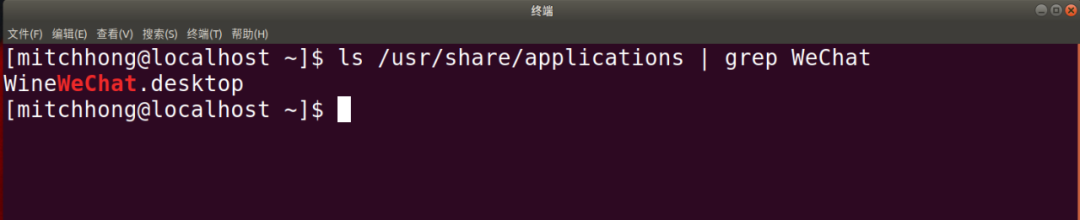
如上图所示,使用cp命令,把这个快捷方式拷贝到桌面文件夹中(实际上你拷贝到其他文件夹中也行,最后这个快捷方式都能以图标展示)。
从图中也能看到,拷贝出来的快捷方式在我那个网易云图标的下面。此时你双击它并不能打开它对应的软件(微信),因为它还没有可执行权限,用ls -l命令可以查看文件的详细信息,如下图
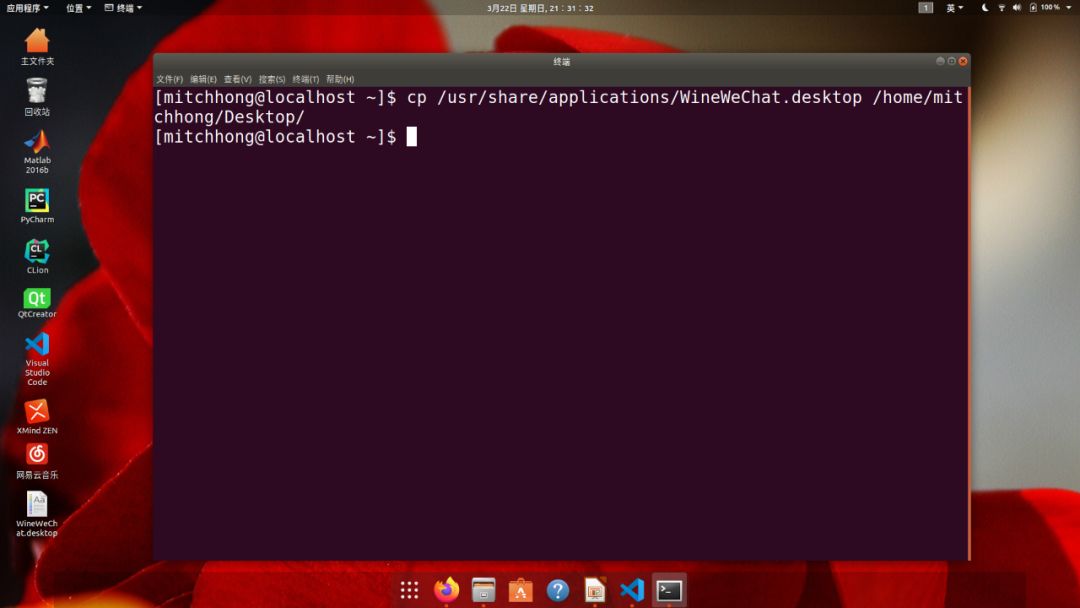
可以看到,目前该快捷方式文件 的所有者也只有读写权限,并没有可执行权限。
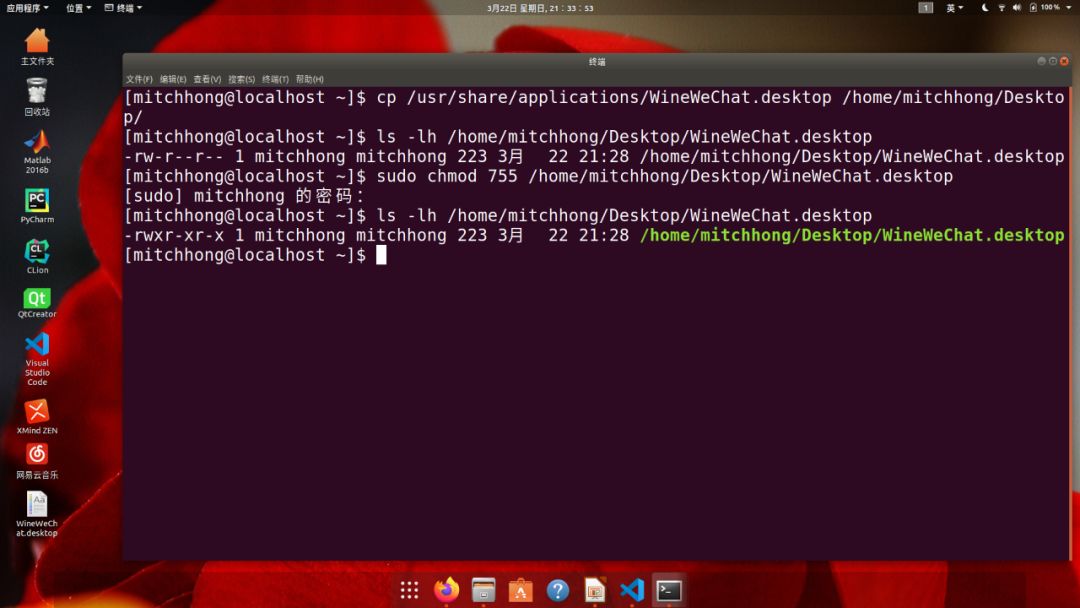
如上图所示,使用chmod命令更改该快捷方式文件的权限,由于这个快捷方式是我从/usr那块拷贝出来的,所以它的所有者是root,而当前修改者的身份是普通用户,所以得用sudo才能去修改。修改好后再用ls命令可以看到该快捷方式文件有了可执行权限了。接下来就可以双击它打开了。
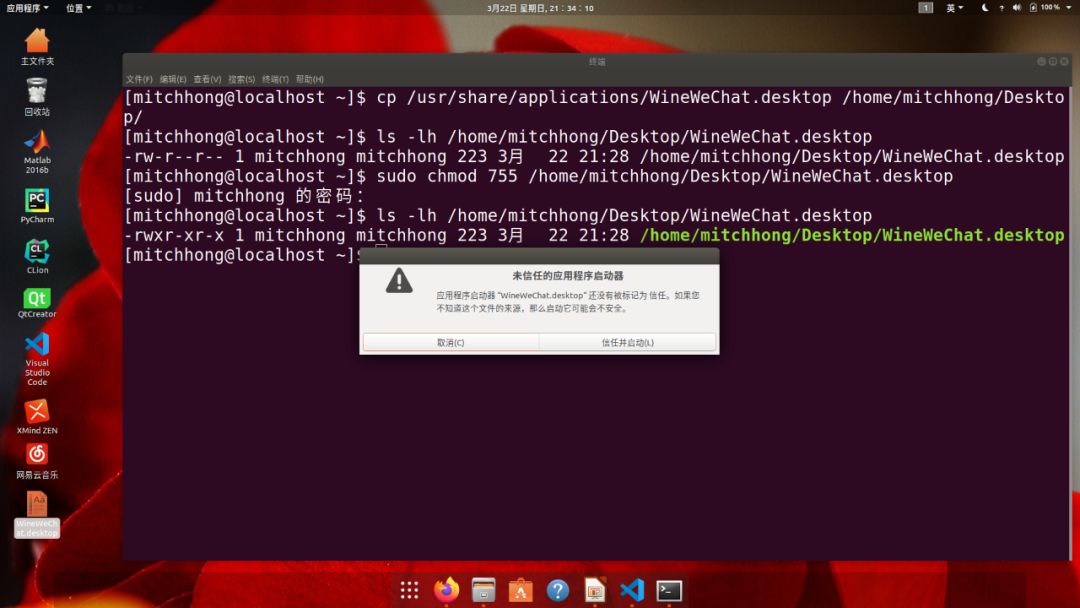
点击信任并启用后,这个快捷方式就会变成软件的图标了(微信),如下图所示
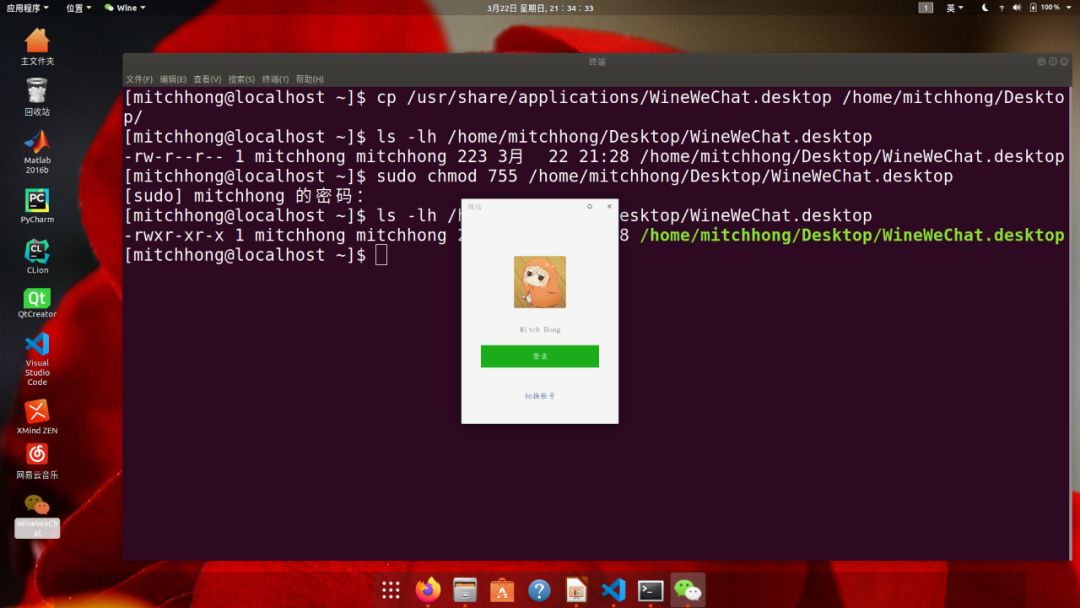
在网易云下面的那个就是。
下面是我的Ubuntu中Matlab的快捷方式的内容
[Desktop Entry]Encoding=UTF-8Name=Matlab 2016bComment=MATLABExec=/usr/local/MATLAB/R2016b/bin/matlabIcon=/usr/local/MATLAB/R2016b/toolbox/shared/dastudio/resources/MatlabIcon.pngTerminal=trueStartupNotify=trueType=ApplicationCategories=Application,Development;实际上一般软件的.desktop的内容按照上面的内容去套就行了,
改一下Name值,
Comment值,这两个值自己随意写,
Exec指定可执行文件的完整路径,
Icon指定这个快捷方式图标的完整路径,
Terminal一般选择false,但是对于我这盗版matlab好像必须是true才行,就是你打开这个MATLAB时同时会打开一个命令行窗口,关闭这个命令行窗口,软件也会同时关掉
后面的Categories一般就Application就行。
其他套用就行
到此,关于“Linux系统中如何创建类似于Windows中的桌面快捷方式”的学习就结束了,希望能够解决大家的疑惑。理论与实践的搭配能更好的帮助大家学习,快去试试吧!若想继续学习更多相关知识,请继续关注亿速云网站,小编会继续努力为大家带来更多实用的文章!
亿速云「云服务器」,即开即用、新一代英特尔至强铂金CPU、三副本存储NVMe SSD云盘,价格低至29元/月。点击查看>>
免责声明:本站发布的内容(图片、视频和文字)以原创、转载和分享为主,文章观点不代表本网站立场,如果涉及侵权请联系站长邮箱:is@yisu.com进行举报,并提供相关证据,一经查实,将立刻删除涉嫌侵权内容。
原文链接:https://my.oschina.net/MitchHong/blog/4502944